Win11组策略如何恢复默认设置?
1、进入“C盘”的“Windows”文件夹。
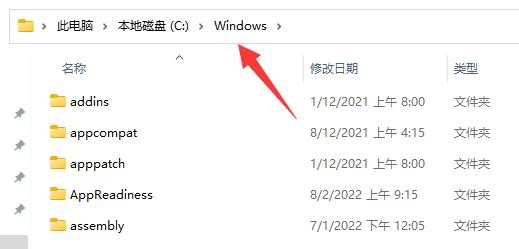
2、再进入“System32”文件夹下的“GroupPolicy”文件夹。

3、点击上方“查看”,选择“显示”中的“隐藏的项目”

4、选中其中所有文件和文件夹,将他们删除。
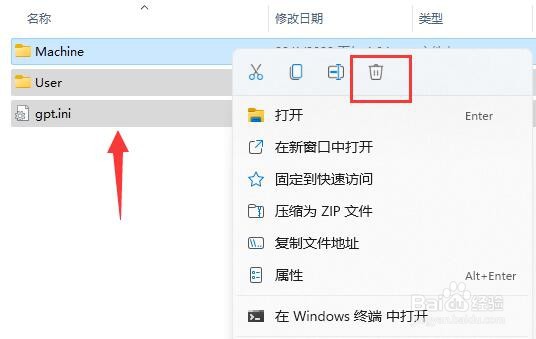
5、删除完成后,右键开始菜单,打开“运行”

6、最后输入“gpupdate /force”,回车运行就可以让组策略恢复默认设置了

声明:本网站引用、摘录或转载内容仅供网站访问者交流或参考,不代表本站立场,如存在版权或非法内容,请联系站长删除,联系邮箱:site.kefu@qq.com。
阅读量:51
阅读量:83
阅读量:59
阅读量:72
阅读量:50